Vítejte v tomto tutoriálu o Lightroom mobile! Máte možnost využít mocné funkce aplikace Lightroom také na cestách pomocí svého chytrého telefonu. V tomto návodu se naučíte, jak synchronizovat fotografie, vytvářet sbírky a efektivně upravovat obrázky. Bez ohledu na to, zda jste právě na svatbě nebo jen fotíte na cestách, Lightroom mobile vám umožňuje organizovat a upravovat vaše obrázky kdykoliv a kdekoliv.
Nejdůležitější poznatky
- Můžete synchronizovat své fotografie pomocí Lightroomu, aby byly k dispozici jak na vašem počítači, tak na vašem chytrém telefonu.
- Vytváření sbírek a ukládání obrázků pro offline použití je snadné a efektivní.
- K používání jsou použity chytré náhledy k tomu, abyste měli k dispozici méně místa, zatímco můžete pracovat na kvalitních úpravách.
Krok za krokem
Krok 1: Přístup k sbírkám
Abyste mohli pracovat s aplikací Lightroom mobile, je nejprve třeba získat přístup k vašim sbírkám. Přejděte na kartu "Sbírky" v dolní navigační liště. Zde můžete zobrazit a spravovat všechny vaše sbírky.

Krok 2: Vytvoření nové sbírky
Pro vytvoření nové sbírky klikněte na tlačítko "Nová sbírka". Ujistěte se, že je zaškrtnuto políčko "Synchronizovat Lightroom CC". Můžete také zvolit "Zahrnout vybrané fotografie", abyste okamžitě přidali některé obrázky. Pojmenujte svoji sbírku, například "Lightroom vždy", a klikněte na "Vytvořit".
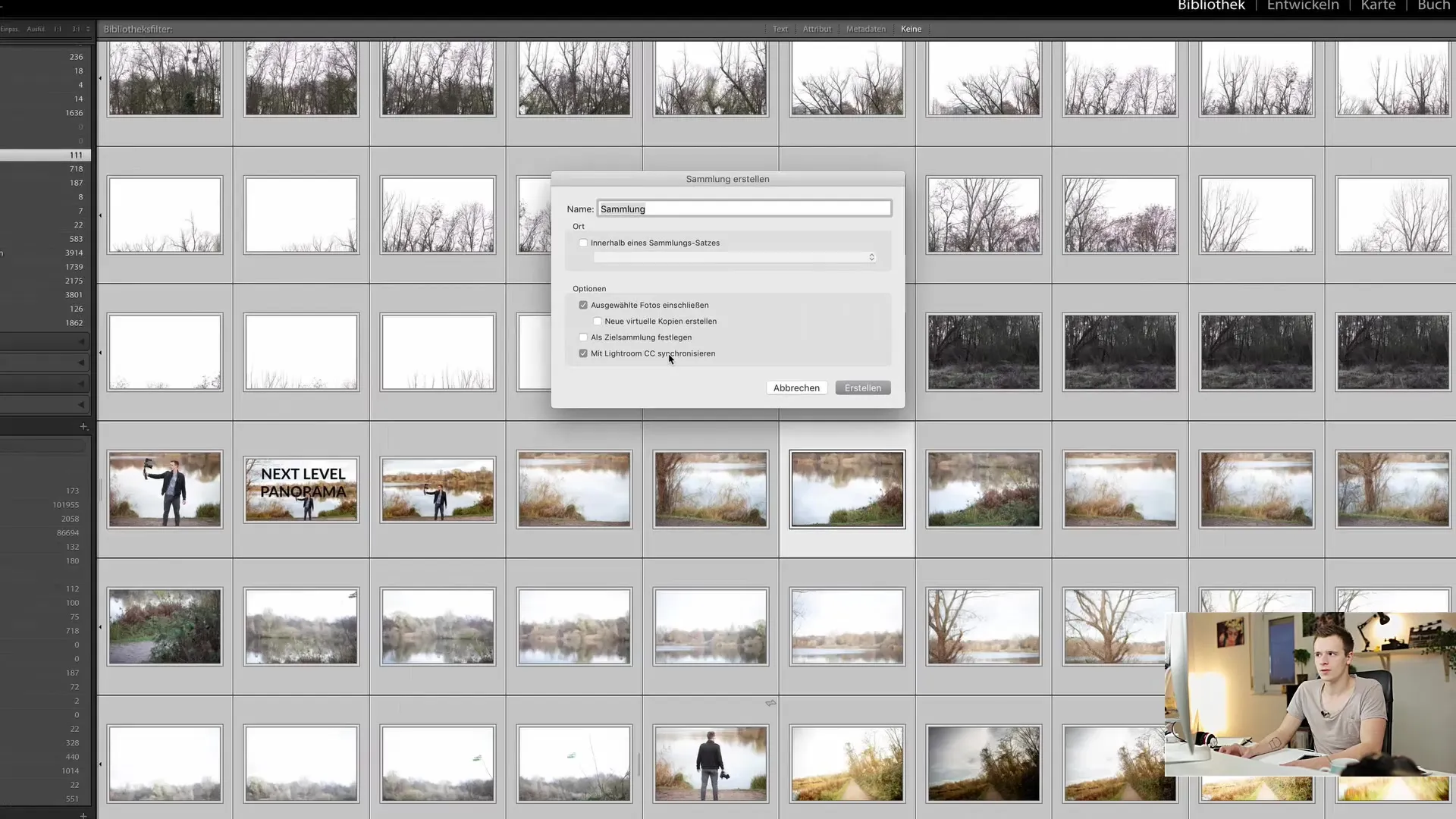
Krok 3: Synchronizace obrázků
Jakmile je sbírka vytvořena, Lightroom začne automaticky synchronizovat vaše fotografie. Záleží na počtu obrázků a vašem internetovém připojení, jak dlouho tento proces potrvá. Pokrok synchronizace můžete sledovat v dolní liště.
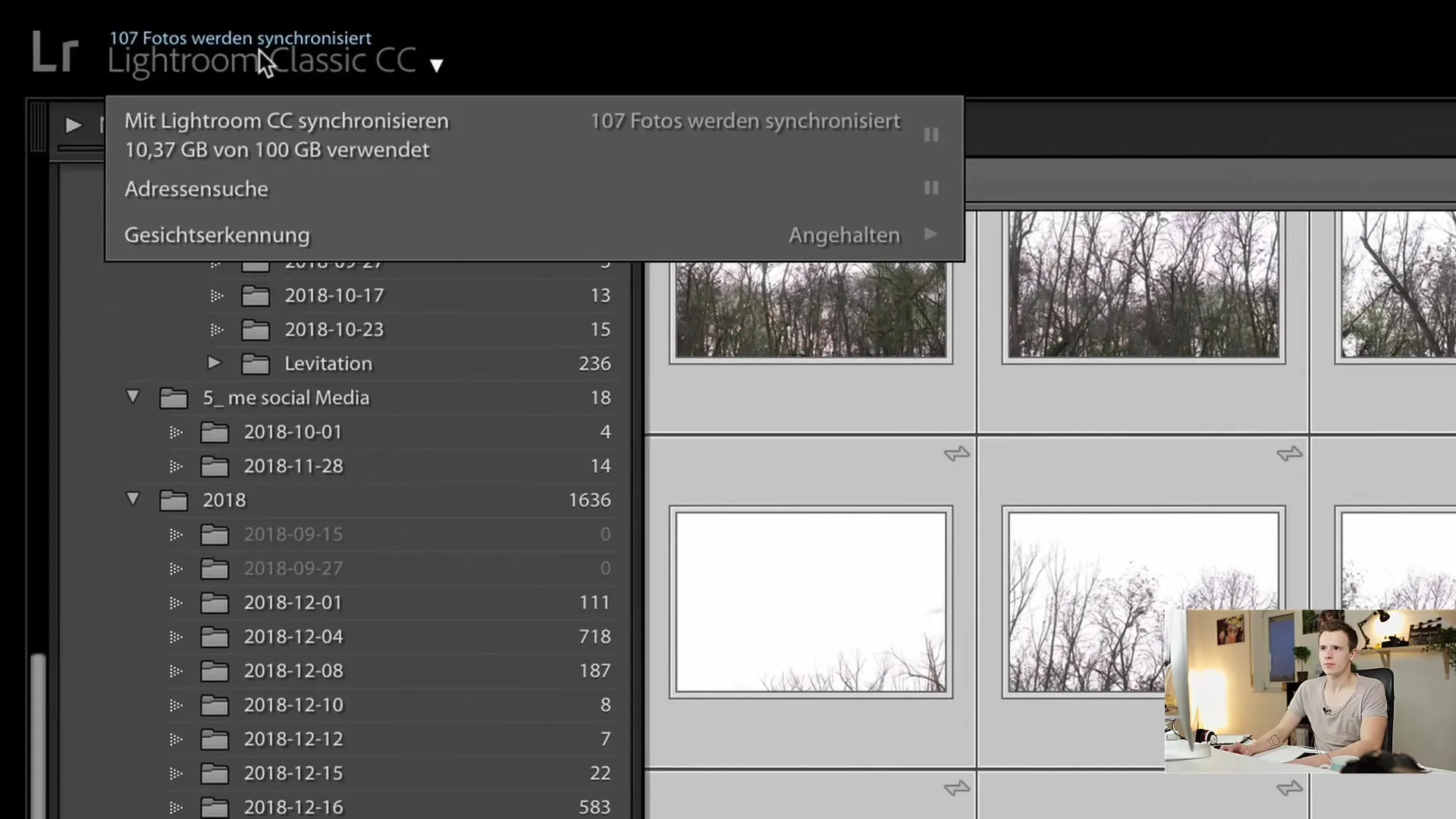
Krok 4: Přístup k aplikaci Lightroom mobile
Přepněte na svůj smartphone a otevřete aplikaci Lightroom mobile. Nyní byste měli vidět nově vytvořenou sbírku "Lightroom vždy", kam jsou již synchronizovány fotografie.
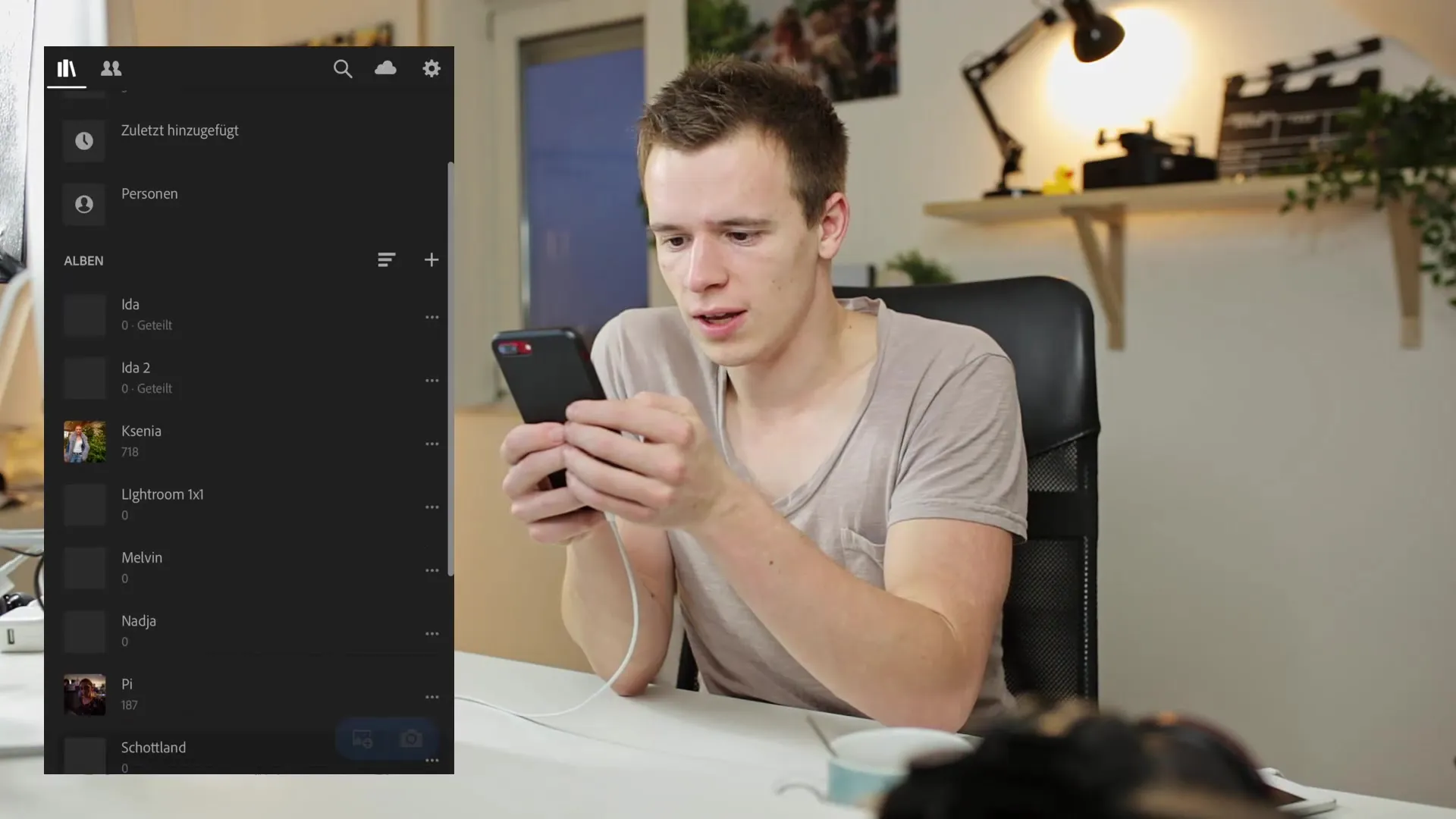
Krok 5: Úprava fotografií
Nyní můžete upravovat snímky v aplikaci Lightroom mobile. Vyberte požadovaný obrázek a začněte s úpravou. Můžete provádět korekce barev, úpravy expozice a kontrastu nebo dokonce hodnotit fotografie. Pokud označíte obrázek pěti hvězdami, bude se to během několika sekund synchronizovat na všech vašich zařízeních.
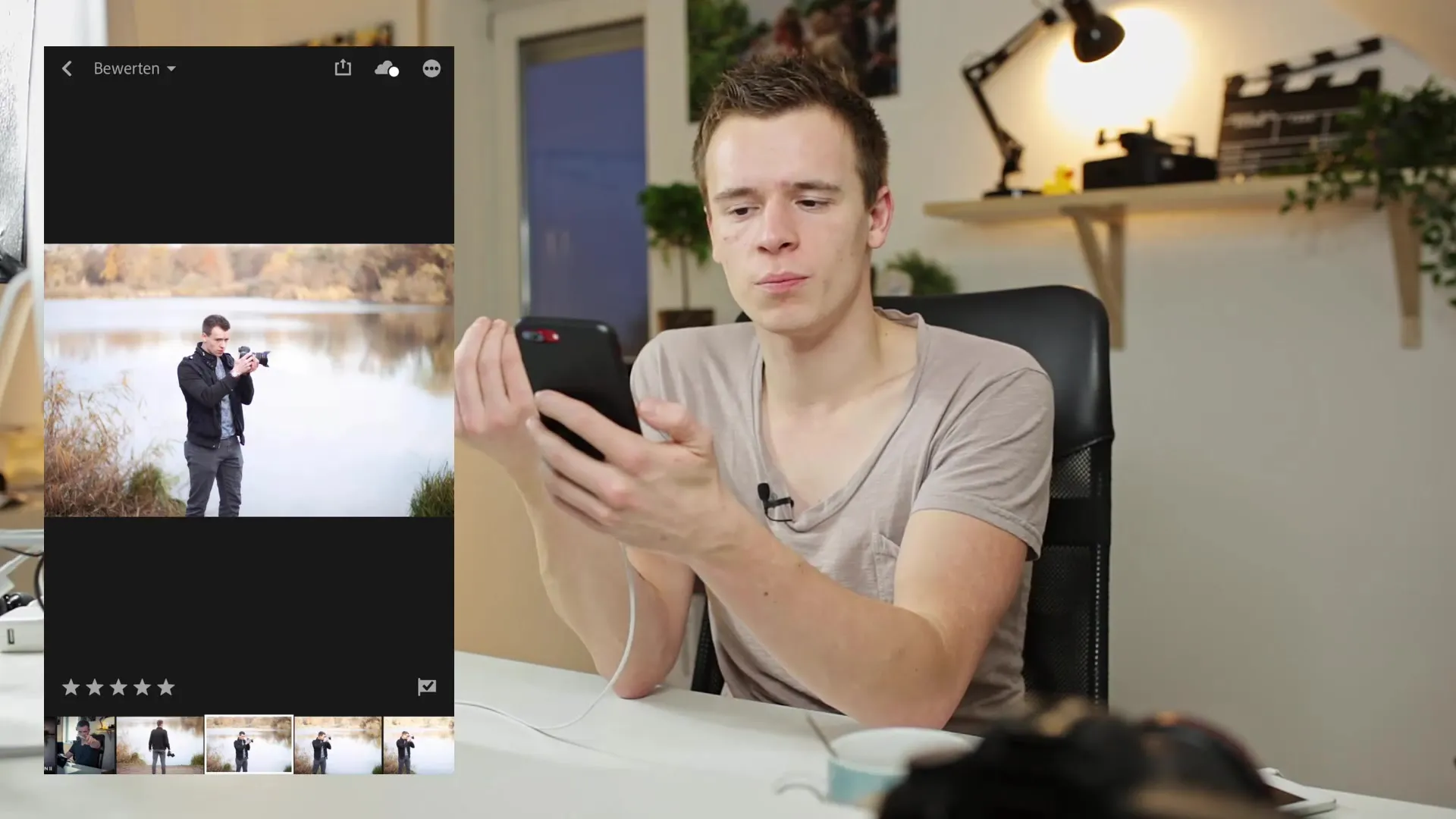
Krok 6: Lokální uložení
Pokud chcete svoje obrázky používat i offline, přejděte k třem tečkám vedle obrázku a zvolte možnost "Lokální uložení". Lightroom vám ukáže potřebnou kapacitu paměti; potvrďte stahování. Tím se obrázky stáhnou a budou offline k dispozici, jakmile se znovu připojíte k internetu, změny budou synchronizovány.
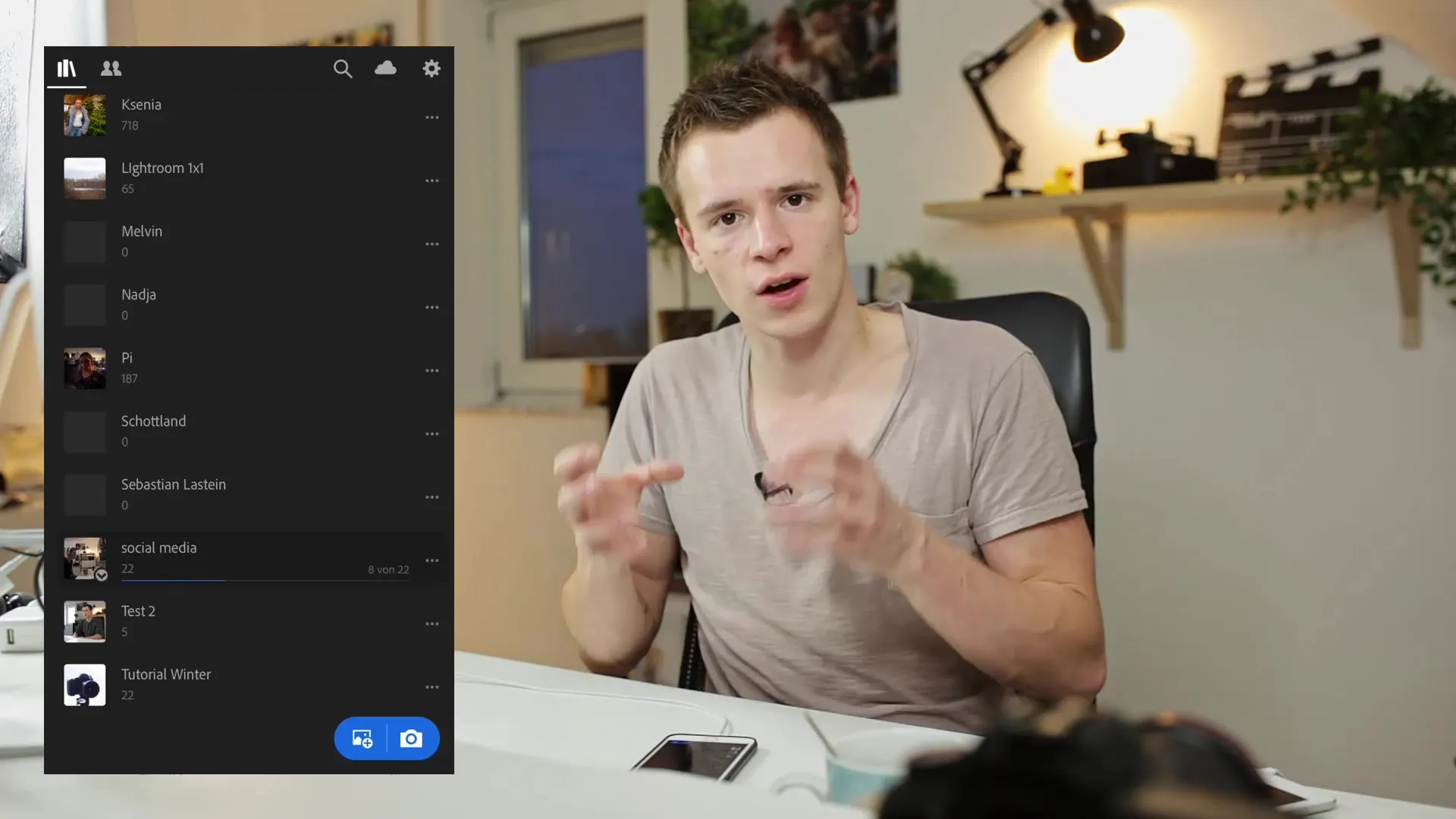
Krok 7: Používání chytrých náhledů
Důležitým prvkem aplikace Lightroom mobile jsou chytré náhledy. Ty jsou generovány z vašeho počítače a uloženy ve vašem chytrém telefonu v cloudu. Umožňují vám pracovat s menšími soubory, abyste potřebovali méně místa na uložení.
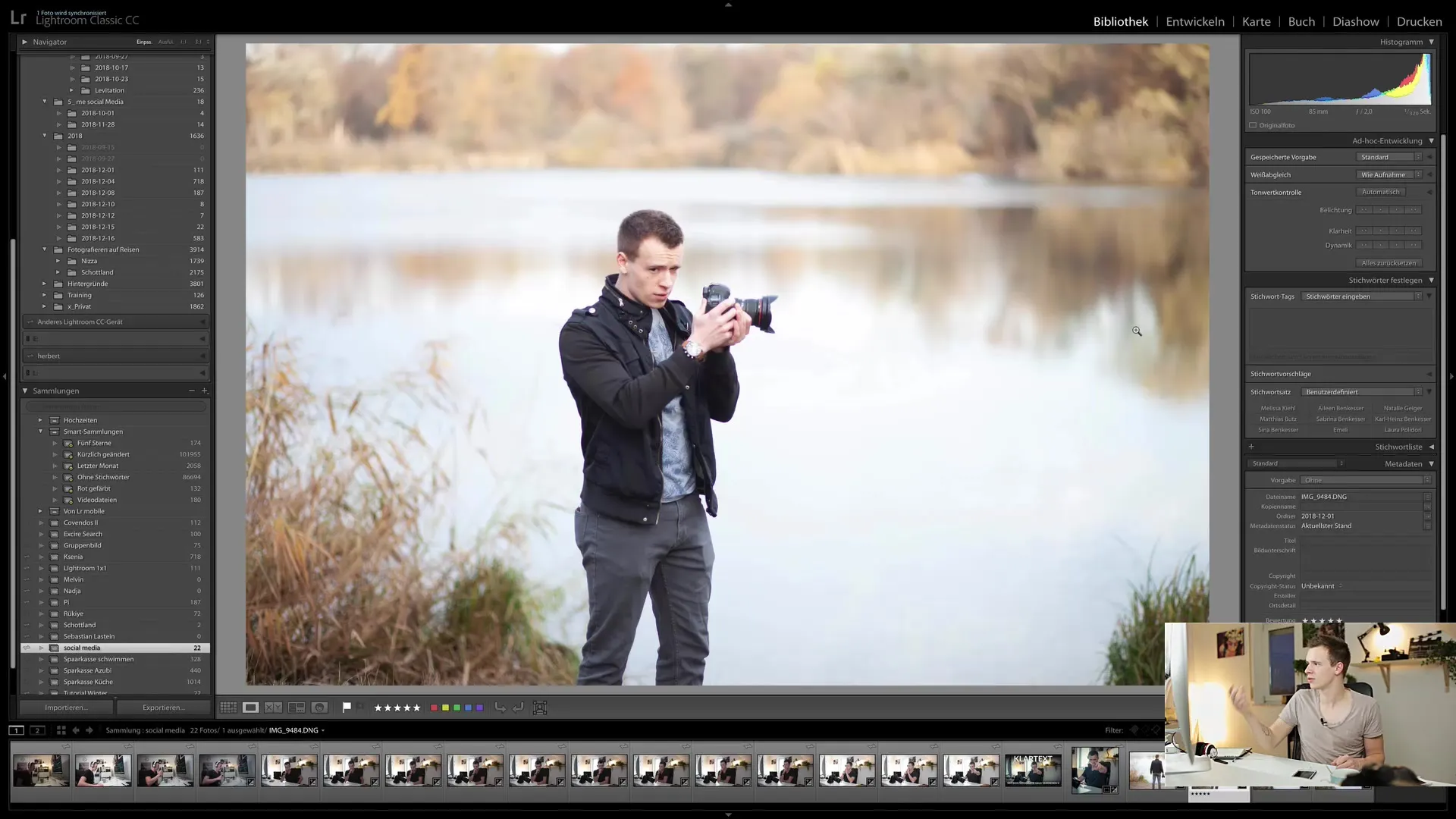
Krok 8: Synchronizace úprav
Pokud jste zvyklí na stejné úpravy obrázků v programu Lightroom, můžete je použít i v mobilní aplikaci. Experimentujte s funkcemi a zjistěte, jak dosáhnout požadovaných výsledků také na vašem chytrém telefonu.

Shrnutí
V tomto tutoriálu jste se naučili, jak efektivně používat Lightroom mobile k synchronizaci a úpravám fotek na cestách. Díky snadné tvorbě sbírek a využití chytrých náhledů máte všechny nástroje, které potřebujete, přímo ve vaší kapse.
Často kladené dotazy
Co je Lightroom mobile?Lightroom mobile je mobilní verze Lightroomu, která vám umožňuje upravovat a organizovat fotografie na cestách.
Mohu editovat fotografie offline?Ano, můžete si ukládat fotografie lokálně a editovat je offline, synchronizace proběhne, jakmile budete online.
Jak dlouho trvá synchronizace?Doba synchronizace závisí na počtu obrázků a rychlosti vašeho internetového připojení.


